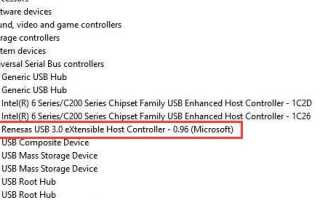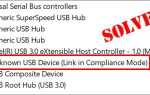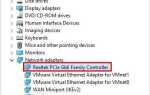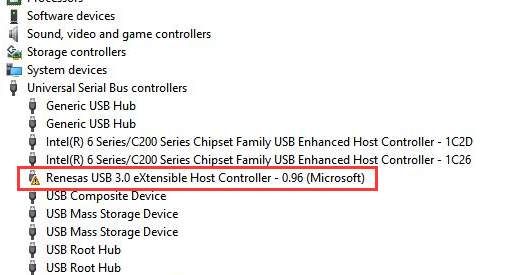
Если у вас возникли проблемы с Renesas USB 3.0 eXtensible Host Controller в Windows 10, вы можете неправильно использовать порты USB 3.0. Чтобы решить проблему, используйте решения ниже.
Прежде чем начать, убедитесь, что вы можете использовать мышь или сенсорную панель. Если вы используете USB-мышь и она перестает работать из-за этой проблемы с драйвером, вы можете подключить ее к порту USB 2.0.
Решение 1. Обновите драйвер через диспетчер устройств
Следуйте инструкциям ниже:
1) На клавиатуре нажмите Win + R (Клавиша с логотипом Windows и клавиша R) одновременно, чтобы вызвать окно запуска.
2) Тип devmgmt.msc и нажмите Хорошо кнопка.

3) В диспетчере устройств щелкните правой кнопкой мыши на расширенном хост-контроллере Renesas USB 3.0 и выберите Обновление программного обеспечения драйвера …
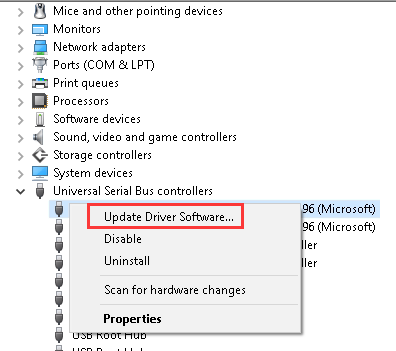
4. Выберите Автоматический поиск обновленного программного обеспечения драйвера.

Решение 2. Удалите и переустановите драйвер
Удалите драйвер и перезагрузите компьютер, после чего Windows автоматически переустановит драйвер.
Следуйте инструкциям ниже:
1) Снова откройте диспетчер устройств.
2) Щелкните правой кнопкой мыши на расширенном хост-контроллере Renesas USB 3.0 и выберите Удалить.
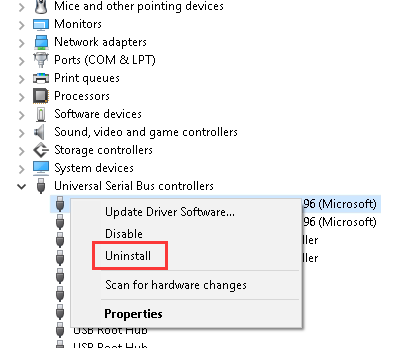
3) Нажмите Хорошо подтвердить удаление.

4) Перезагрузите компьютер. Тогда Windows автоматически перезагрузит драйвер.
Решение 3. Загрузите драйверы чипсета с сайта производителя.
Чтобы решить эту проблему, вы можете попробовать загрузить драйвер Renesas USB 3.0 вручную. Вы можете посетить компьютер или веб-сайт производителя материнской платы и загрузить драйверы чипсета. Чтобы загрузить правильные драйверы, вам необходимо знать модель ПК или модель материнской платы, а также версию Windows 10 (см. Как получить версию операционной системы).
Решение 4. Обновите драйверы с помощью Driver Easy
Если у вас нет времени, терпения или навыков работы с компьютером для обновления драйвера вручную, вы можете сделать это автоматически с Водитель Легко.
Driver Easy автоматически распознает вашу систему и найдет для нее правильные драйверы. Вам не нужно точно знать, на какой системе работает ваш компьютер, вам не нужно рисковать загрузкой и установкой неправильного драйвера, и вам не нужно беспокоиться об ошибках при установке.
Вы можете автоматически обновить драйверы с помощью БЕСПЛАТНОЙ или Профессиональной версии Driver Easy. Но в версии Pro это займет всего 2 клика (и вы получите полную поддержку и 30-дневную гарантию возврата денег):
1) Скачать и установите Driver Easy.
2) Запустите Driver Easy и нажмите Сканировать сейчас. Driver Easy проверит ваш компьютер и обнаружит проблемы с драйверами.
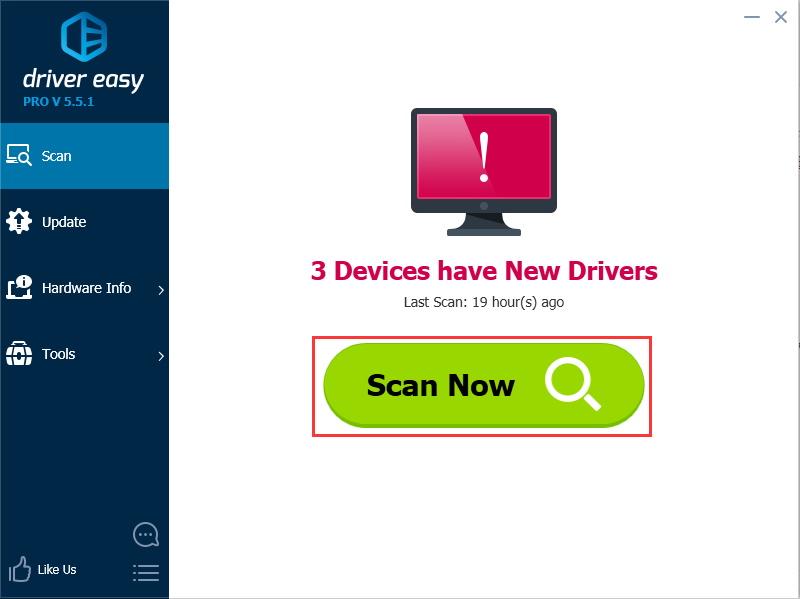
3) Нажмите Обновить Кнопка рядом с отмеченным драйвером Renesas Electronics USB 3.0 для автоматической загрузки и установки правильной версии этого драйвера (вы можете сделать это с помощью БЕСПЛАТНОЙ версии).
Или нажмите Обновить все для автоматической загрузки и установки правильной версии всех драйверов, которые отсутствуют или устарели в вашей системе (для этого требуется версия Pro — вам будет предложено выполнить обновление при нажатии кнопки «Обновить все»)
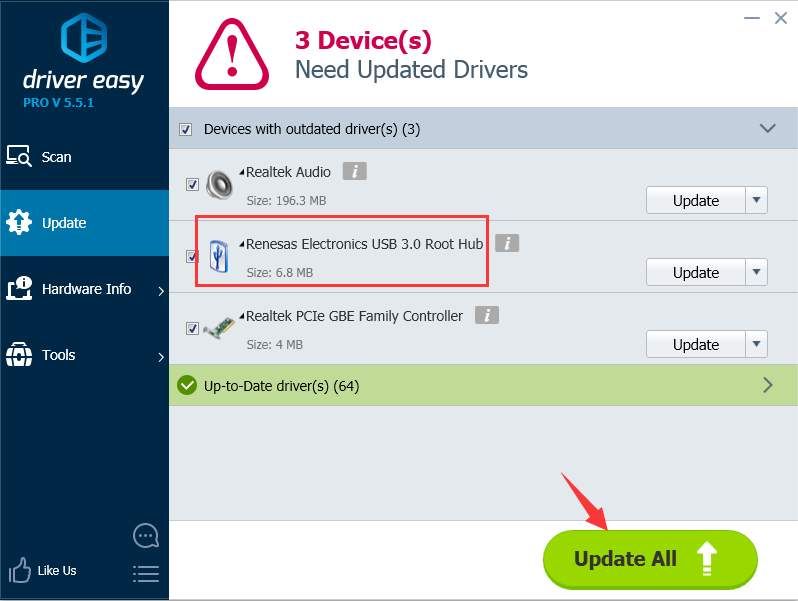
Надеюсь, что приведенные здесь решения помогут вам исправить проблему с драйвером Renesas USB 3.0, который не работает в Windows 10.